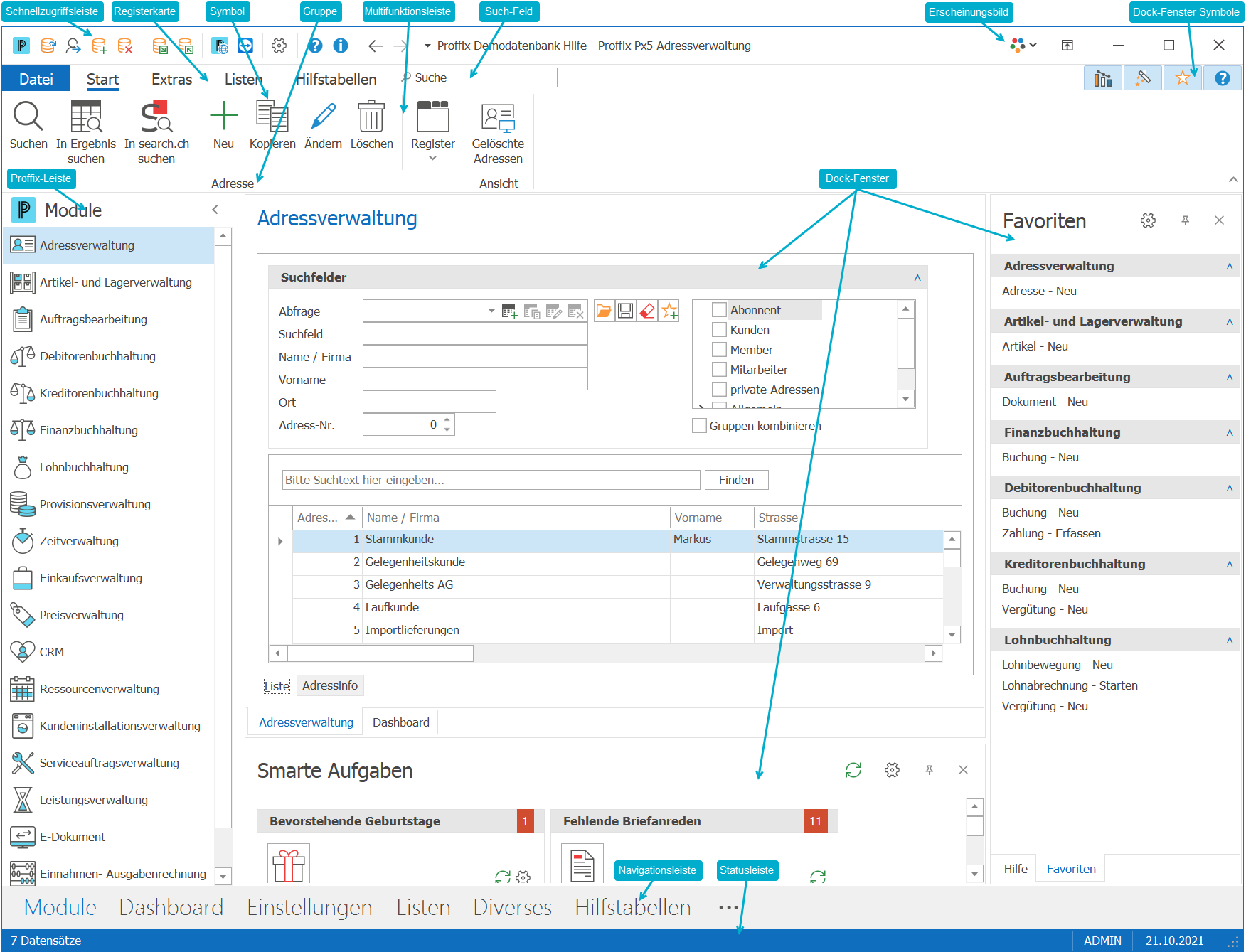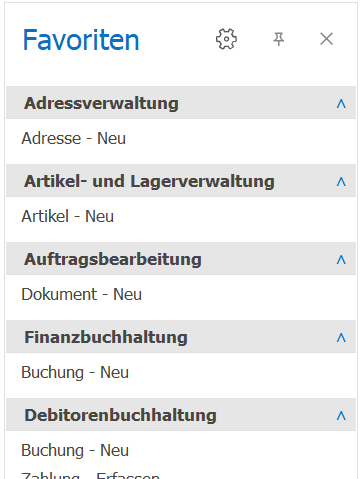Proffix wurde nach den Regeln von Windows erstellt und verwendet die gewohnten Eingabe- und Steuer-Elemente.
Das Hauptfenster mit den Elementen
Nachfolgend finden Sie eine kurze Beschreibung zu den Elementen des Proffix Hauptfensters.
Hier finden Sie die Funktionen, welche auch in der Registerkarte Datei zu finden sind. Sie können bestimmen, welche Funktionen hier aufgeführt werden, indem Sie über den Pfeil rechts der Schnellzugriffsleiste die gewünschten Funktionen auswählen. 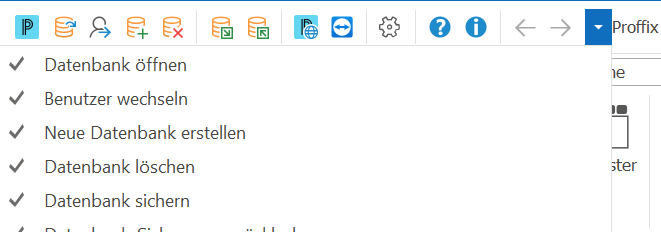 Mehr dazu im Kapitel Benutzeroberfläche, Schnellzugriffsleiste. |
| Multifunktionsleiste und Registerkarte |
Die Multifunktionsleiste verändert sich je nach ausgewähltem Modul und ausgewählter Registerkarte. Innerhalb der Multifunktionsleiste sind die Funktionen in Gruppen zusammengefasst. Auf der Multifunktionsleiste finden Sie die wichtigsten Funktionen als Symbol. Über die Registerkarten können sämtliche Funktionen ausgeführt werden. Die Registerkarte Datei bleibt immer unverändert. Sie können hier auch eine eigene Registerkarte Favoriten definieren. Die Suche ist ein leistungsfähiges Werkzeug das innerhalb der Multifunktionsleiste nach dem Suchbegriff sucht.  Weitere Informationen finden Sie im Kapitel Benutzeroberfläche, Multifunktionsleiste. |
Die Proffix-Leiste enthält die Gruppen Module, Dashboard, Einstellungen, Listen, Diverses und Hilfstabellen. Wechseln Sie mit der Navigationsleiste zwischen den Gruppen. Sie haben die Möglichkeit, eigene Verknüpfungen oder Gruppen zu erstellen. 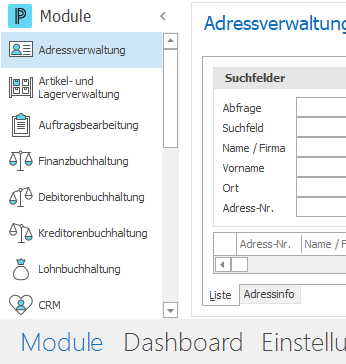 Eine genauere Beschreibung dazu finden Sie im Kapitel Benutzeroberfläche, Proffix-Leiste. |
Mit dieser Leiste wechseln Sie zwischen den Ansichten in der Proffix-Leiste. Mehr Informationen dazu finden Sie im Kapitel Benutzeroberfläche, Navigationsleiste. |
Mit diesen Symbolen können Sie die Dock-Fenster ein- oder ausblenden.  Mehr Informationen dazu finden Sie im Kapitel Benutzeroberfläche, Dock-Fenster. |
Es stehen für die Fenster Modul, Dashboard, Smarte Aufgaben, Favoriten, Statusmeldungen, News und die Hilfe sogenannte Dock-Fenster zur Verfügung. Diese können über die Dock-Symbole ein- oder ausgeblendet werden. Die Fenster können beliebig platziert werden.
Mehr Informationen dazu finden Sie im Kapitel Benutzeroberfläche Dock-Fenster. |
In der Regel finden Sie bei jedem Modul auf dem Dock-Fenster Modul eine Tabelle mit den dazugehörigen Suchfeldern. Sie können hier nach den entsprechenden Daten suchen. Die Daten werden in Tabellen aufgelistet. Sie haben die Möglichkeit, die Tabellen an Ihre Bedürfnisse anzupassen, indem Sie Spalten sortieren, ein- oder ausblenden oder die Spaltenbreite anpassen. Näheres dazu finden Sie unter Grundfunktionen, Tabellen. 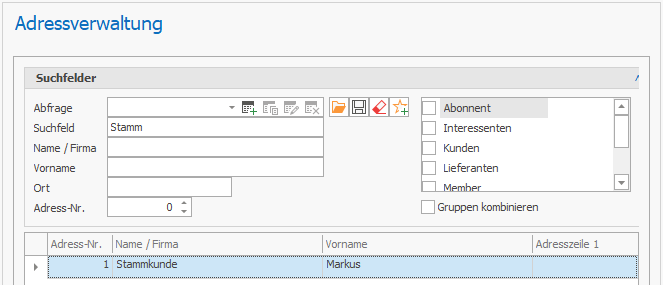 Weitere Informationen zu den Suchfeldern finden Sie unter Grundfunktionen Hilfstabellen / Suchfelder oder Suche. |
Die Statusleiste dient als Statusanzeige. An diversen Stellen wird bei lang dauernden Funktionen diese Statusleiste auch als Status- bzw. Fortschrittsanzeige verwendet.  |